Este wikiHow le enseña cómo crear una factura comercial en Microsoft Excel para computadoras Windows y Mac. Puede crear una factura manualmente o puede seleccionar una plantilla de factura.
Método uno de tres:
Usando una plantilla en Windows
- 1 Abre Microsoft Excel. Es un ícono verde con una "X" blanca en él. Se abrirá la página de inicio de Microsoft Excel.
- 2 Busque una plantilla de factura. Tipo factura en la barra de búsqueda en la parte superior de la página, luego presione ↵ Entrar para buscar plantillas de factura
- Debe estar conectado a Internet para buscar plantillas.
- 3 Seleccione una plantilla. Haga clic en una plantilla que quiera usar para abrirla en una ventana.
- 4 Hacer clic Crear. Este botón está a la derecha de la vista previa de la plantilla. Al hacerlo, se abrirá la plantilla en Microsoft Excel.
- 5 Edite la plantilla para que se ajuste a sus necesidades. Por ejemplo, la mayoría de las plantillas tienen "Compañía" escrita en la parte superior; reemplazarás este encabezado con el nombre de tu compañía.
- Para editar texto en el documento de Excel, haga doble clic en el elemento de texto, luego elimine el elemento de texto o reemplácelo por el suyo.
- 6 Complete la factura. Ingrese cualquier información requerida por su plantilla de factura para asegurarse de que el total final coincida con lo que se le debe.
- Por ejemplo, algunas plantillas de factura requerirán que ingrese una tarifa por hora o una tarifa fija.
- La mayoría de las plantillas de facturas usan fórmulas para combinar su hora ingresada y la cantidad de horas trabajadas en el cuadro "Total final".
- 7 Guarde su factura. Hacer clic Archivo en la parte superior izquierda de la página, haz clic Guardar como, haga doble clic en una ubicación para guardar, ingrese el nombre de su factura y haga clic en Salvar. Esto guardará su factura personalizada en la ubicación de guardar seleccionada. Su factura ahora está lista para ser enviada.
Método dos de tres:
Usando una plantilla en Mac
- 1 Abre Microsoft Excel. Es una caja verde con una "X" blanca. Excel se abrirá.
- 2 Hacer clic Archivo. Este elemento del menú está en la parte superior izquierda de la página. Un menú desplegable aparecerá debajo de él.
- 3 Hacer clic Nuevo desde plantilla. Es una opción en el Archivo Menú desplegable. Al hacerlo, se abre una nueva página con opciones de plantilla.
- 4 Busque una plantilla de factura. Tipo factura en la barra de búsqueda en la esquina superior derecha de la página, luego presione ⏎ Regreso.
- Debe estar conectado a Internet para buscar plantillas.
- 5 Seleccione una plantilla. Haga clic en una plantilla para abrir una ventana de vista previa con la plantilla que se muestra.
- 6 Hacer clic Abierto. Está en la ventana de vista previa. Esto abrirá la plantilla de factura como un documento nuevo.
- 7 Edite la plantilla para que se ajuste a sus necesidades. Por ejemplo, la mayoría de las plantillas tienen "Compañía" escrita en la parte superior; reemplazarás este encabezado con el nombre de tu compañía.
- Para editar texto en el documento de Excel, haga doble clic en el elemento de texto, luego elimine el elemento de texto o reemplácelo por el suyo.
- 8 Complete la factura. Ingrese cualquier información requerida por su plantilla de factura para asegurarse de que el total final coincida con lo que se le debe.
- Por ejemplo, algunas plantillas de factura requerirán que ingrese una tarifa por hora o una tarifa fija.
- La mayoría de las plantillas de facturas usan fórmulas para combinar su hora ingresada y la cantidad de horas trabajadas en el cuadro "Total final".
- 9 Guarde su factura. Haga clic en el Archivo elemento del menú, haga clic en Guardar como, ingrese un nombre para su factura y haga clic Salvar. Su factura ahora está lista para ser enviada.
Método tres de tres:
Crear una factura manualmente
- 1 Abre Microsoft Excel. Es una caja verde con una "X" blanca. Se abrirá la página de inicio de Microsoft Excel.
- 2 Hacer clic Libro de trabajo en blanco. Esta opción se encuentra en la parte superior izquierda de la página de inicio de Excel. Se abrirá una hoja de cálculo en blanco.
- En Mac, omita este paso si Excel abre en un documento en blanco.
- 3 Crea el encabezado de la factura. Su encabezado debe incluir la siguiente información:
- Nombre de empresa - El nombre de la compañía a la que se asignarán los fondos de la factura.
- Descriptor - La palabra "Factura" o una descripción del tipo de factura que es, como "Cotización de precio" si está cotizando un precio por sus servicios a un cliente en lugar de facturarlos.
- Fecha - La fecha en la que está escribiendo la factura.
- Número - El número de factura. Puede usar un sistema de numeración global para todos sus clientes o numeración individual para cada cliente. Si elige numerar para cada cliente, puede incluir el nombre del cliente o un formulario en el número de factura, como "Westwood1".
- 4 Ingrese las direcciones del remitente y del destinatario. Esta información debe aparecer cerca de la parte superior de la factura, con su información por encima de la del cliente.
- Su información de contacto debe incluir su nombre, la dirección de su empresa, un número de teléfono y una dirección de correo electrónico.
- La información de su cliente debe incluir el nombre de la compañía, el nombre de la persona que paga la cuenta y la dirección del cliente. También puede incluir el teléfono y la dirección de correo electrónico del cliente.
- 5 Introduce tu información de facturación. Puede dedicar una columna a una breve descripción del producto o servicio, una columna a cantidad, una columna a precio unitario o tasa, y una columna calculada para el precio total de la cantidad comprada de ese artículo.
- 6 Muestra el monto de la factura total. Esto debería aparecer debajo de la columna calculada de cargos individuales y se puede generar con la función SUM de Excel.
- Por ejemplo: si tiene $ 13 de trabajo en la celda B3 y $ 27 de trabajo en B4, podrías poner la fórmula = SUMA (B3, B4) en la celda B5 para mostrar $ 40 en esa celda.
- Si usó una tarifa por hora (por ejemplo, $ 30) en la celda B3 y un número de horas (por ejemplo, 3) en B4, en cambio, escribirías = SUMA (B3 * B4) en la celda B5.
- 7 Incluye los términos de pago. Esto puede aparecer arriba o debajo de la información de facturación. Los términos de pago comunes son "Vencimiento al recibo", "Vencimiento dentro de los 14 días", "Vencimiento dentro de los 30 días" o "Vencimiento dentro de los 60 días".
- También puede incluir una nota en la parte inferior de la factura que incluya los métodos de pago aceptados, información general o un agradecimiento a su cliente por realizar las compras con usted.
- 8 Guarde su factura. Use un nombre que distinga la factura de otras facturas que haya enviado a su cliente si es necesario. Para guardar su factura:
- Windows - Clic Archivo en la parte superior izquierda de la página, haz clic Guardar como, haga doble clic en una ubicación para guardar, ingrese el nombre de su factura y haga clic en Salvar.
- Mac - Haga clic en el Archivo elemento del menú, haga clic en Guardar como, ingrese un nombre para su factura y haga clic Salvar.
Facturas de muestra
 Ejemplo de servicios de factura procesada
Ejemplo de servicios de factura procesada 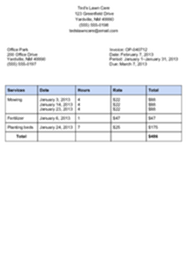 Muestra de factura de cuidado del césped
Muestra de factura de cuidado del césped  Muestra de factura impresa
Muestra de factura impresa
Facebook
Twitter
Google+
 Minotauromaquia
Minotauromaquia